enthält verschiedene Speicherprofile und ermöglicht den Wechsel zwischen diesen. Das Beste daran ist, dass Sie damit die Frequenz, Spannung und das Timing Ihres Speichers anpassen können. Wir haben jedoch festgestellt, dass manchmalWindows-Computer starten nach der Aktivierung von XMP nicht mehr. In diesem Beitrag wird dieses Problem besprochen und gezeigt, wie es gelöst werden kann.
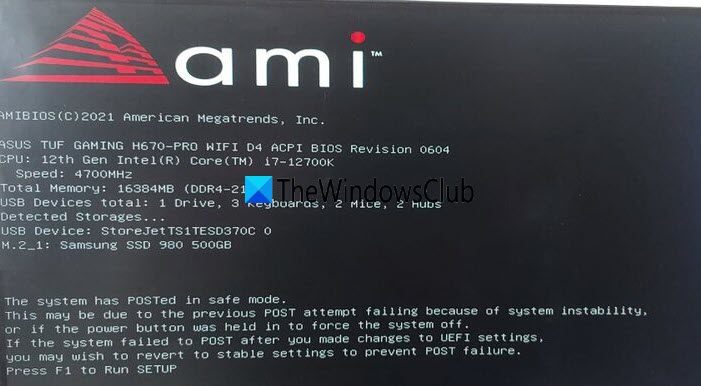
Warum startet mein Computer nach dem XMP-Profil nicht?
Ein Grund könnte sein, dass Ihr Motherboard XMP nicht unterstützt. Dieses Problem kann auch auftreten, wenn die Spannungskonfiguration nicht stimmt.
Behebung: Der Windows-PC lässt sich nach der Aktivierung von XMP nicht einschalten
Wenn Ihr Windows-Computer danach nicht mehr startetBefolgen Sie im BIOS die folgenden Lösungen.
- Stellen Sie sicher, dass Ihr Motherboard XMP unterstützt
- Setzen Sie das CMOS zurück und versuchen Sie es erneut
- Erhöhen Sie manuell die Geschwindigkeit Ihres RAM
- Stellen Sie die Spannung manuell ein
- Ersetzen Sie Ihren RAM
Lassen Sie uns ausführlich darüber sprechen.
1] Stellen Sie sicher, dass Ihr Motherboard XMP unterstützt
XMP bezieht sich auf Ihren RAM und nicht auf das Motherboard. Wenn Ihr Motherboard jedoch 3200 MTS nicht unterstützt, können Sie XMP nicht verwenden. Eine 3200 MTS-Bewertung bedeutet 1600 MHz, da die Datenrate die Frequenz oder Taktrate im DDR-RAM verdoppelt.
2] Setzen Sie das CMOS zurück und versuchen Sie es erneut

Eine der besten Möglichkeiten, das BIOS zurückzusetzen, besteht darin, die CMOS-Batterie zu entfernen und wieder anzuschließen. Möglicherweise unterstützt Ihr Motherboard das Timing, das Sie in der XMP-Konfiguration eingestellt haben, nicht. Versuchen Sie in diesem Fall, das Timing von XMP zu optimieren und sehen Sie, ob das hilft. Um das CMOS zu löschen, müssen Sie die unten aufgeführten Schritte ausführen.
- Trennen Sie alle an Ihren Computer angeschlossenen Peripheriegeräte.
- Trennen Sie nun alle Stromquellen.
- Entfernen Sie den Deckel Ihrer CPU und suchen Sie nach der Batterie auf der Hauptplatine.
- Die Batterie kann sich in einer horizontalen oder vertikalen Halterung befinden oder über ein Kabel mit einem Header verbunden sein. Wenn es sich in einer Halterung befindet, achten Sie auf die + und – Zeichen auf der Batterie. Entfernen Sie die Batterie vorsichtig mit einem mittelgroßen Schlitzschraubendreher aus ihrem Anschluss. Wenn die Batterie über ein Kabel mit einem Hauptanschluss verbunden ist, trennen Sie das Kabel.
- Warten Sie mindestens eine Stunde, schließen Sie dann den Akku wieder an, schalten Sie Ihren Computer ein und schließen Sie dann alle Kabel wieder an
Überprüfen Sie abschließend, ob das Problem behoben ist.
3] Erhöhen Sie die Geschwindigkeit des RAM manuell
Das XMP-Profil führt möglicherweise dazu, dass der Prozessor ohne erforderliche Anpassungen mit einer höheren Taktrate als angegeben läuft. Einige Geräte, wie zum Beispiel der Ryzen 5 3600x, haben die standardmäßige maximale Speichergeschwindigkeit von 3200 MHz. Wenn RAM mit Geschwindigkeiten über 3200 MHz verwendet wird, versucht das XMP-Profil möglicherweise, das System schneller als angegeben auszuführen. Wenn das System aufgrund von Speicherproblemen dreimal nicht startet, bietet das BIOS die Möglichkeit, es auf die Standardeinstellungen zurückzusetzen. Sie können das CMOS zurücksetzen, um das System zum Laufen zu bringen, und dann auf das BIOS zugreifen. Im BIOS können Sie das XMP-Profil auswählen und die RAM-Geschwindigkeit manuell auf das Standardmaximum von 3200 MHz einstellen. Bei Erfolg können Sie die RAM-Einstellungen anpassen, um die volle RAM-Geschwindigkeitsspezifikation zu erreichen, ohne die CPU zu übertakten.
4] Stellen Sie die Spannung manuell ein
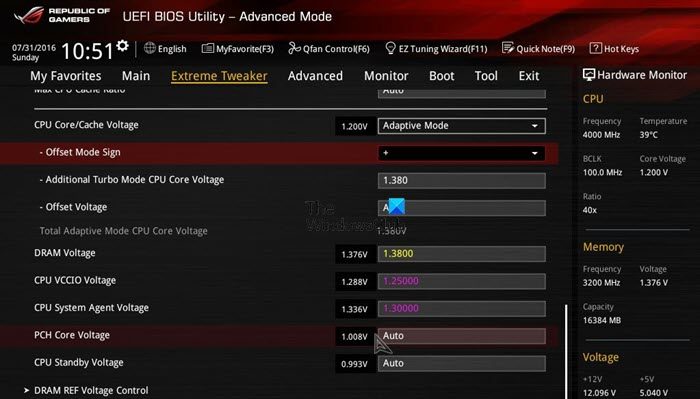
Wenn nichts funktioniert, stellen wir die Spannung manuell ein und versuchen, XMP zu aktivieren. Öffnen Sie dazu das BIOS und nehmen Sie dann die folgenden Änderungen vor.
- Dram-Spannung – 1,40 V
- Dram-VDDQ-Spannung – 1,40 V
- Spannung des CPU-Systemagenten – 1,28 V
- VDDQ-Spannung des IVR-Senders – 1,40 V (erweiterte Speicherspannungen)
- Spannung des Speichercontrollers: 1,38 V (erweiterte Speicherspannungen)
Überprüfen Sie abschließend, ob das Problem weiterhin besteht.
5] Ersetzen Sie Ihren RAM
Wenn alles andere fehlschlägt, empfehlen wir Ihnen, Ihren RAM zu testen. Wenn Sie zwei Speichersticks haben, lassen Sie einen davon angeschlossen und prüfen Sie, ob Ihr System hochfährt. Wenn es nicht startet, stecken Sie es wieder ein, ziehen Sie den anderen heraus und prüfen Sie, ob das hilft. Wenn keines davon funktioniert, leihen Sie sich einen RAM von Ihrem Freund und schließen Sie ihn wieder an oder schließen Sie Ihren RAM an ein anderes System an, um sie zu testen. Wenn Sie zu dem Schluss kommen, dass entweder beide oder einer Ihrer RAMs nicht funktionieren, müssen Sie sich einen neuen besorgen oder Ihr Motherboard zur Reparatur einsenden.
Hoffentlich können Sie das Problem mit den hier genannten Lösungen lösen.
Lesen:.
Kann die Aktivierung von XMP Probleme verursachen?
Die Aktivierung von XMP (Extreme Memory Profile) kann aufgrund der erhöhten Speichergeschwindigkeit und -spannung zu Risiken wie Systeminstabilität, Überhitzung und Hardwareschäden führen. Wenn Sie jedoch ein wenig über Ihr Motherboard und Ihren RAM recherchieren, können Sie herausfinden, ob Raum für Instabilität besteht.
Lesen:.



![Windows bleibt im Diagnose-Startmodus hängen [Fix]](https://elsefix.com/tech/tejana/wp-content/uploads/2024/12/Windows-stuck-in-Diagnostic-Startup-mode.jpg)










